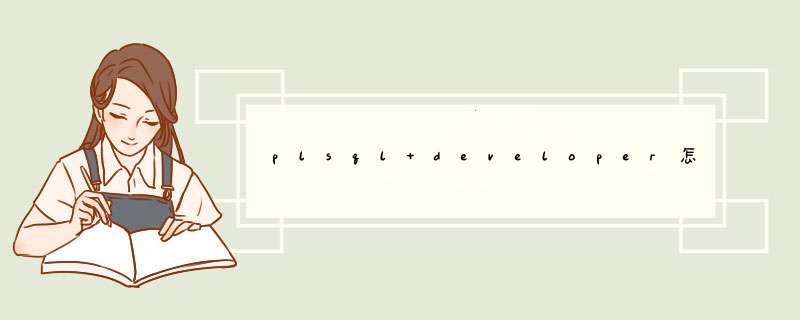
plsql
developer是一款集成的开发系统,它主要是针对于Oracle数据库的存储进行开发,这款软件能充分的发挥出Oracle程序优势。下面小编为大家介绍一下plsql
developer怎么连接数据库的
1、当打开PLSQL工具发现有三个文本框,但是您会发现如下第二张图与第一张图多了一个文本框,显示的是连接为连接数据库需要几个参数,大家都应该知道,连接数据库需要ip地址,端口号,用户名,密码,数据库名称,最后一个就是数据库角色,也就是"连接为"这个选项,没有这个选项无法连接数据库没有安装Oracle的话,这里就会少一个选项"连接为",如果您安装了Oracle客户端那就请忽略该经验,因为PLSQL工具会自动从系统注册表找有没有Oracle的配置信息,没有则显示如第一张图,有则显示第二张图(也可能个别机器即使安装了Oracle客户端还是没显示,这样需要手动去添加Oracle的参数配置文件),
2、首先打开PLSQL界面d出登录框这个时候您很冲动的输入了正确的用户名密码,以及ip地址端口号,但是您点击确定时d出如下第一张图所示这说明您本机没有安装Oracle客户端或者PLSQL工具首选项中没有配置正确因此直接点取消,PLSQL会自动打开软件如下第二图您会看到软件的左上方提示没有登录
3、按照下图的第一图指引,点击工具→首选项d出如下第二图,根据红色框中的位置您会发现中间有个Oracle主目录,其中第①个是Oracle主目录,第②个是Oracle参数配置信息目录(需要一个配置文件路劲),这时您需要下载一个配置文件,配置文件地址我会赋在文档的末尾
4、文件路劲地址复制进去后,会立即d出提示您更改将在重启PLSQL后有效,如下图所示点击确定,然后关闭PLSQL程序,重新打开PLSQL
5、当重新打开PLSQL程序时,如果您看到的界面如下图所示,细心的您会发现下面多了一个选项"连接为",也就是之前我们一直期待的界面,那么恭喜您,您配置文件成功,可以连接数据库咯如果连接失败,请查看您的参数是否正确
通过OracleNetAssistant(oracle网络配置助手),配置本地网络服务名,从而实现连接oracle数据库:
方法:
按Windows徽标键,进入开始界面,找到NetAssistant,单击运行之
进入OracleNetAssistant配置向导,勾选本地网络服务名配置,单击下一步;
在网络服务名配置中,勾选添加,单击下一步
输入服务名:dbname(oracle数据库的服务名通常是全局数据库名,即输入创建的数据库名称)
选择访问数据库的协议:TCP,单击下一步;
输入数据库所在的计算机主机名:dream(也可以输入主机IP地址),勾选使用标准端口1521,单击下一步
测试,进行连接数据库的测试,勾选是,进行测试,单击下一步,选择更改登录,输入数据库的用户名、口令,单击确定,显示正在连接,测试成功
配置网络服务名,单击下一步;
是否配置另一个网络服务名,勾选否,单击下一步,显示网络服务名配置完毕,单击下一步,单击完成
运行plsql,输入用户名、口令,选择数据库,连接
进入plsql后怎样连接数据库
1)点击Net Configuration Assistant
2) 在d出的对话框中选择本地Net服务名配置,点下一步
3) 在服务名配置对话框中选择添加,点下一步
4)在如下对话框中填写要访问的oralce数据库的服务名,该服务名可以通过oralce登录用户名进入环境,在cshrc中,环境变量ORACLE_SID对应的值便是这个服务名,也可以在oracle用户环境下执行grep | env ORACLE_SID查找。
点击下一步
5)选择TCP协议,点下一步
6)主机名中填写要访问的oracle数据库服务器,使用标准端口号1521,点下一步
7)选中“是,进行测试”,点下一步
以上就是关于plsql developer怎样创建数据库全部的内容,包括:plsql developer怎样创建数据库、plsql怎么连接本地oracle数据库(plsql连接本地oracle配置)、进入plsql后怎样连接数据库等相关内容解答,如果想了解更多相关内容,可以关注我们,你们的支持是我们更新的动力!
欢迎分享,转载请注明来源:内存溢出

 微信扫一扫
微信扫一扫
 支付宝扫一扫
支付宝扫一扫
评论列表(0条)